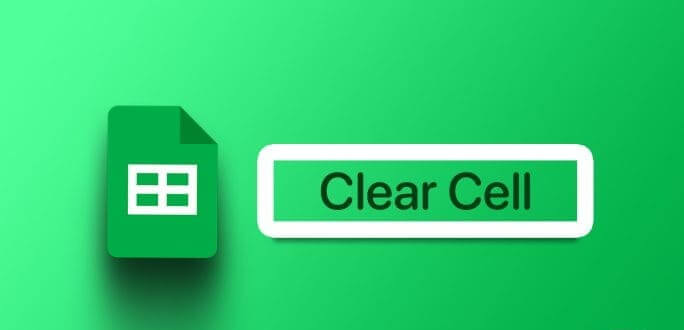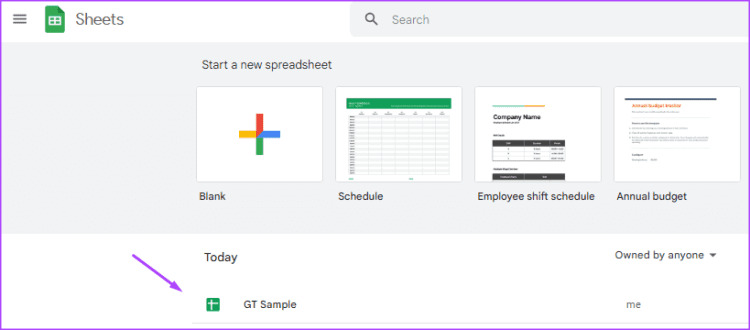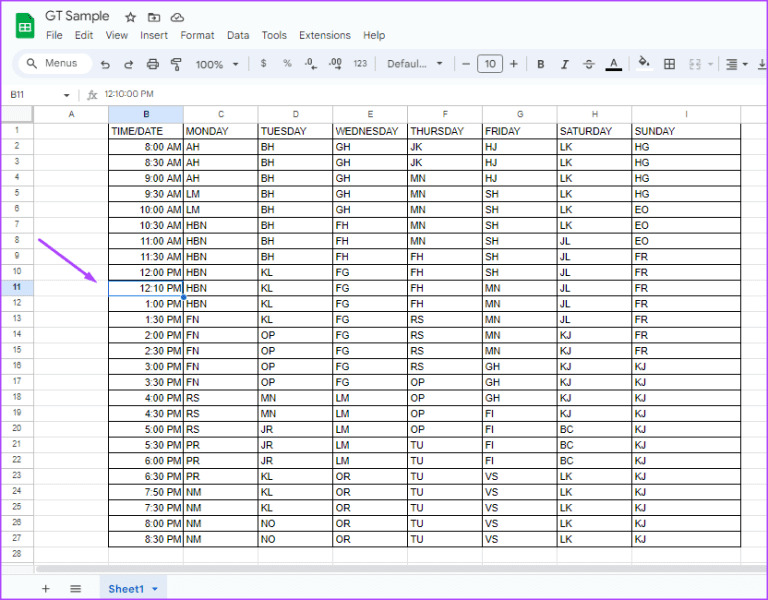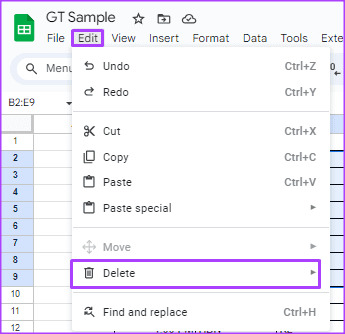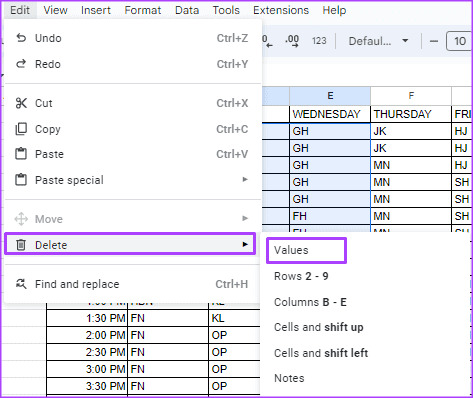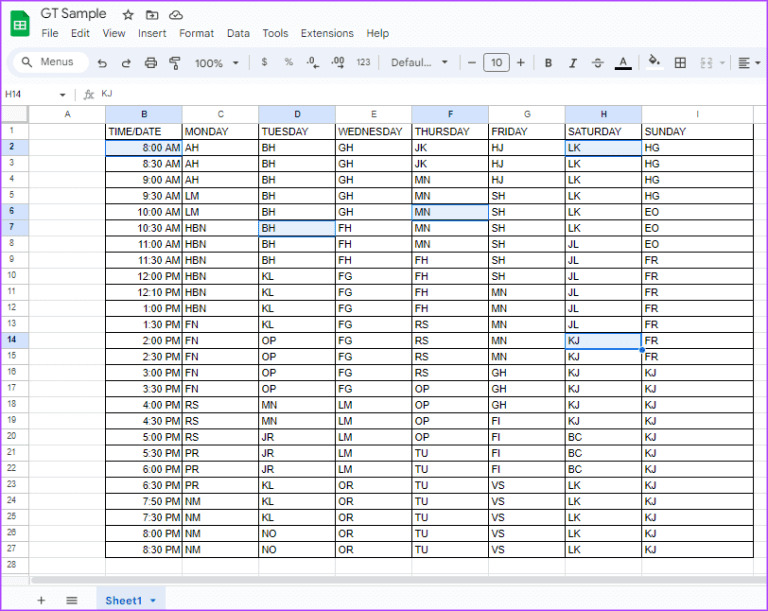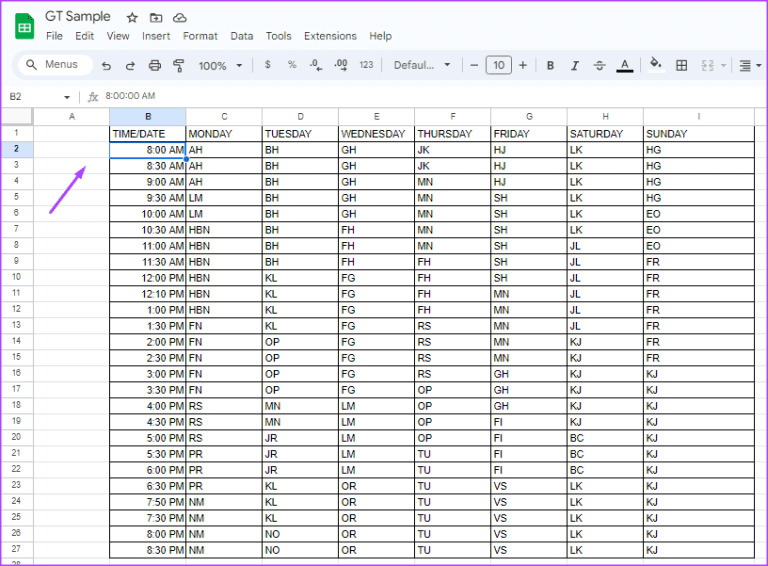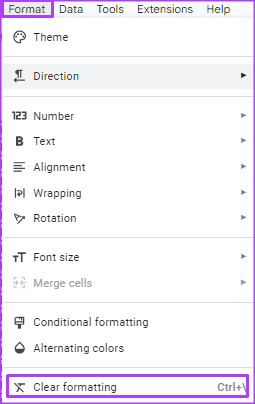Les 3 meilleures façons d'effacer le contenu des cellules dans Google Sheets
Occupé Google Sheets Classé en tête de la liste des outils de feuille de calcul populaires. La plupart de ses utilisateurs préfèrent le tableur car, contrairement à ses homologues, ils peuvent accéder à ses fonctionnalités sans payer. Plusieurs personnes peuvent également collaborer sur une feuille de calcul, la seule condition requise est de posséder un compte Google. Voici les 3 meilleures façons d'effacer le contenu des cellules dans Google Sheets.
Cependant, lorsque vous collaborez dans Google Sheets avec plusieurs personnes, il est facile de désorganiser une feuille de calcul. Cela peut vous obliger à effacer le contenu des cellules dans Google Sheets. Vous trouverez ci-dessous les différentes manières par lesquelles vous pouvez effacer le contenu des cellules de Google Sheets.
Comment effacer le contenu d'une seule cellule dans Google Sheets
Lorsque vous travaillez sur un classeur Google Sheets, vous pouvez accidentellement saisir ou remarquer une valeur incorrecte dans une cellule. S'il s'agit d'une seule cellule, effacer le contenu est très simple. Voici comment procéder :
Étape 1: Ouvert Google Sheets Sur votre navigateur Web préféré.
Étape 2: Ouvert Feuille de calcul à partir duquel vous souhaitez effacer le contenu de la cellule.
Étape 3: Sélectionner Cellule Cela contient le contenu que vous souhaitez supprimer.
Étape 4: Sur le clavier, appuyez sur les deux touches Supprimer ou Retour arrière. Cela effacera le contenu de la cellule.
Comment effacer le contenu de plusieurs cellules dans Google Sheets
Il existe différents scénarios dans lesquels vous devrez peut-être effacer le contenu de plusieurs cellules dans Google Sheets. Le premier scénario est celui où le contenu des cellules dans la même plage dans la feuille de calcul doit être effacé. Un autre scénario est que différentes cellules dans les plages de la feuille de calcul nécessitent une analyse. Voici comment effacer le contenu des cellules dans ces scénarios :
Plusieurs cellules dans la même plage
Si les cellules souhaitent effacer leur contenu, suivez-les, par exemple A1, A2, B1, B2, etc. Voici comment effacer le contenu de leurs cellules lors de vos déplacements.
Étape 1: Ouvert Google Sheets Sur votre navigateur Web préféré.
Étape 2: Ouvert Feuille de calcul à partir duquel vous souhaitez effacer le contenu de la cellule.
Étape 3: placer le curseur dans Première cellule De la gamme que vous souhaitez Effacer le contenu qu'il contient.
Étape 4: Cliquez Première cellule Faites glisser le curseur pour couvrir d'autres cellules de la plage.
Étape 5: Au bar Feuilles Google, Cliquez sur le bouton "Libération", Puis sélectionnez "effacer".
Étape 6: Sélectionner Valeurs Pour effacer le contenu de la cellule.
Plusieurs cellules dans différentes plages
Si les cellules dont vous souhaitez effacer le contenu se trouvent dans différentes parties de la feuille de calcul, par exemple A1, I5, E9, etc., voici comment effacer le contenu de leurs cellules en même temps.
Étape 1: Ouvert Google Sheets Sur votre navigateur Web préféré.
Étape 2: Ouvert Feuille de calcul à partir duquel vous souhaitez effacer le contenu de la cellule.
Étape 3: Maintenez Touche Ctrl sur le clavier, puis sélectionnez Cellules dont vous souhaitez supprimer le contenu.
Étape 4: Au bar Feuilles Google, Cliquez sur le bouton "Libération", Puis sélectionnez "effacer".
Étape 5: Sélectionner Valeurs Pour effacer le contenu de la cellule.
Comment effacer le formatage des cellules dans Google Sheets sans supprimer de formules
Certaines cellules peuvent contenir des formules que vous souhaitez conserver pendant que vous effacez d'autres éléments de la cellule, tels que le formatage. Voici comment procéder :
Étape 1: Ouvert Google Sheets Sur votre navigateur Web préféré.
Étape 2: Ouvert Feuille de calcul à partir duquel vous souhaitez effacer le contenu de la cellule.
Étape 3: Sélectionner Cellule Cela contient le contenu que vous souhaitez supprimer.
Étape 4: Au bar Google Feuilles, cliquez sur Format et sélectionnez Supprimer le formattage. Cela effacera le formatage dans la cellule.
Supprimer les doublons dans Google Sheets
Une situation dans laquelle les étapes claires du contenu des cellules dans Google Sheets peuvent être utiles est lorsque vous avez des doublons. Tout d'abord, vous devez identifier les doublons dans votre feuille de calcul. Après les avoir identifiés, vous pouvez utiliser les étapes ci-dessus pour supprimer les doublons.